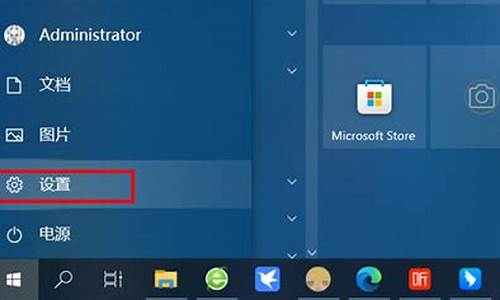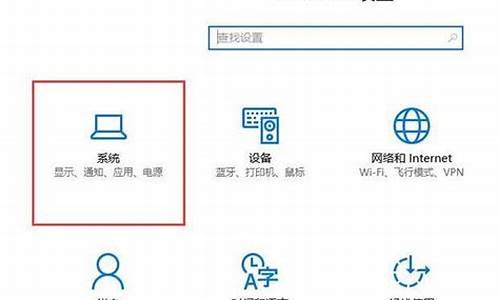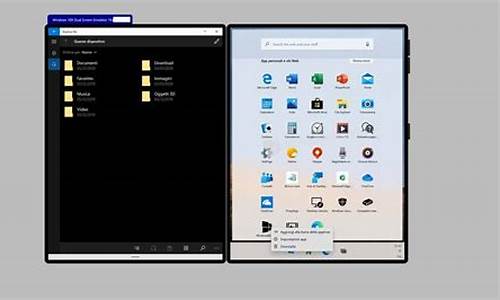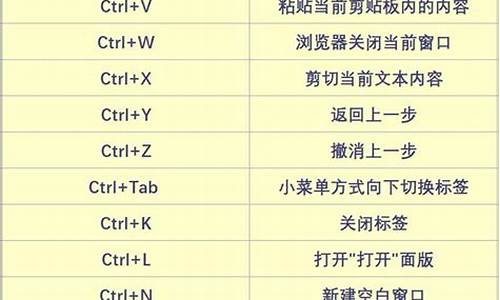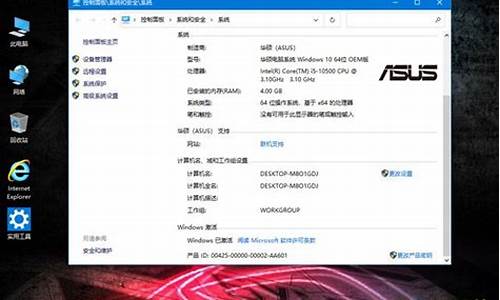改装手提电脑系统多少钱,改装手提电脑系统

如今宏基笔记本出厂预装的都是win8或win8.1免激活系统,很多用户使用U盘改装win7旗舰版64位时发现找不到U盘或无法安装,这是因为新主板采用UEFI引导,U盘启动盘多数只能支持传统的Legacy启动模式,如果要把宏基acer预装的win8改成win7,就需要修改BIOS和硬盘分区表,具体的操作步骤如下。
相关教程:宏_笔记本win10改win7教程
一、准备工作:
1、转移备份硬盘所有文件,修改BIOS之后需修改硬盘分区表,将会删除所有分区
2、U盘PE工具:U教授U盘启动盘制作教程
3、操作系统:宏基笔记本Ghostwin764位官方优化版
二、宏_acer预装win8换win7修改BIOS步骤
1、重启笔记本,在开机时按下F2进入BIOS设置;
2、按→方向键移动到Boot,选择BootMode按回车键,将UEFI改成Legacy;
3、按←方向键移动到Main,将F12BootMenu修改为Enabled,开启快速引导;
4、按下F10保存修改重启。
三、修改硬盘分区表
1、插入U教授维护盘,启动笔记本,按下F12,在Boot窗口,选择USBHDD进入U盘界面;
2、在U教授主界面,可以进入PE系统,也可以直接运行DiskGenius硬盘分区工具;
3、选择电脑整个硬盘,点击“转换分区表类型为MBR格式”,接着“重建主引导记录MBR”或快速分区,之后即可改装win7。
参照以下教程:
硬盘GPT和MBR分区表转换方法
怎么用U盘安装win7系统
宏_acer预装win8改win7系统的方法就分享到这边,由于不同型号的笔记本BIOS界面有所区别,大家可以参照上述步骤进行设置。
联想出厂预装Windows 8的台式和一体机使用都是UEFI+GPT硬盘的组合,并且开启了安全启动,但是目前除Window 8以外的其他Windows系统均不支持这种模式,因此如果需要改装其他系统,如Widndows 7,必须工作在传统的BIOS+MBR模式下。 如果不修改任何设置,则无法正常从光盘引导安装其他操作系统。 如下内容为出厂预装Windows 8改装Windows 7的具体操作步骤。1、此操作会导致硬盘所有数据清空,包括一键恢复功能也会被清除,如果需要恢复windows8系统和一键恢复功能,您需要送到服务站操作,1年内免费。(GPT硬盘转换为MBR硬盘时需要删除原来的所有分区)2、安装Windows 7等操作系统时必须使用正版的安装光盘,这样在删除分区重新创建时,安装程序会自动把GPT转换成MBR,请勿使用ghost光盘或第三方分区工具重新划分分区,否则可能导致系统无法正常安装或不能正常引导等不可预知的情况3、如果硬盘中存有数据,您必须备份整个硬盘的数据,而不仅仅是C盘的数据 操作步骤:一、BIOS设置(不同机型BIOS界面可能有细微区别,请以实际机型为准)1. 启动时不断点击键盘上的F1键,进入BIOS 界面, 按键盘上的右方向键(→)选择到“Exit”按键盘上的下方向键(↓)选择到 “OS Optimized Default”, 按键盘上的上方向键(↑) 选择到“Disabled”。 按键盘上的回车键(Enter),更改设置。(OS Optimized Default 选项可以理解为UEFI和传统BIOS的切换);2. 提示警告,选择“Yes”,按回车键(Enter)确认;3. 按键盘上的F9键,出现恢复BIOS默认值对话框, 选择“Yes”,按回车键(Enter)确认 (OS Optimized Default 选项为Enabled时,按F9键恢复的UEFI的默认值,OS Optimized Default 选项为Disabled时,按F9键恢复的传统BIOS的默认值)4. 按键盘上的左方向键(←)进入Startup界面 选择CSM选项,按键盘上的回车键(Enter) 设置“CSM”为”Enabled”,按回车键(Enter)确认(CSM:兼容支持模块 Compatibility Support Module);5. 按键盘上的下方向键(↓)选择到Boo tmode选项 按键盘上的回车键(Enter)出现设置对话框 按键盘上的下方向键(↓)选择到“Legacy Only”按回车键(Enter)确认;最后,按键盘上的F10,出现保存对话框,选择“Yes”, 按回车键(Enter)确认,保存退出, 电脑将重新启动。二、安装系统开机按F12键,在启动选择菜单上选择光驱或U盘正常安装系统即可。特别注意:和常规系统安装不同的地方 进入Windows 7系统分区画面后,您需要分别点击每一个分区,然后点击删除。将全部分区都删除后,单击“新建”,重新创建新的分区。(受MBR硬盘的限制,您在系统安装界面对多只能分出4个主分区,如果您需要更多的分区,请系统安装完成后在系统中划分分区)分区创建完成后,先将分区全部格式化,格式化完成后, 选择好您要安装系统的分区,点击“下一步“进行系统安装即可。
声明:本站所有文章资源内容,如无特殊说明或标注,均为采集网络资源。如若本站内容侵犯了原著者的合法权益,可联系本站删除。